
acrobat pro dc 2021
附安装教程大小:867 MB 更新:2023/03/23
类别:办公专区系统:WinXP, Win7, Win8, Win10, WinAll
分类分类

大小:867 MB 更新:2023/03/23
类别:办公专区系统:WinXP, Win7, Win8, Win10, WinAll
acrobat pro dc
2021提供PDF编辑功能,可以在软件上帮助用户处理本地的PDF软件,您可以直接将PDF加载到软件上编辑,可以添加新的文本内容,可以插入图像内容,可以添加链接内容,为用户临时编辑PDF和审阅PDF提供更方便的操作;软件支持从多种来源创建新的编辑,支持添加TXT、doc等文件转换为PDF,也支持通过扫描仪获取文本内容,也支持通过网页转换为PDF,首次启动软件就会提示你选择编辑或者是创建功能处理PDF,结合软件提供的表单、签名、共享、审阅、保护等工具就可以处理多种行业的PDF电子文件!
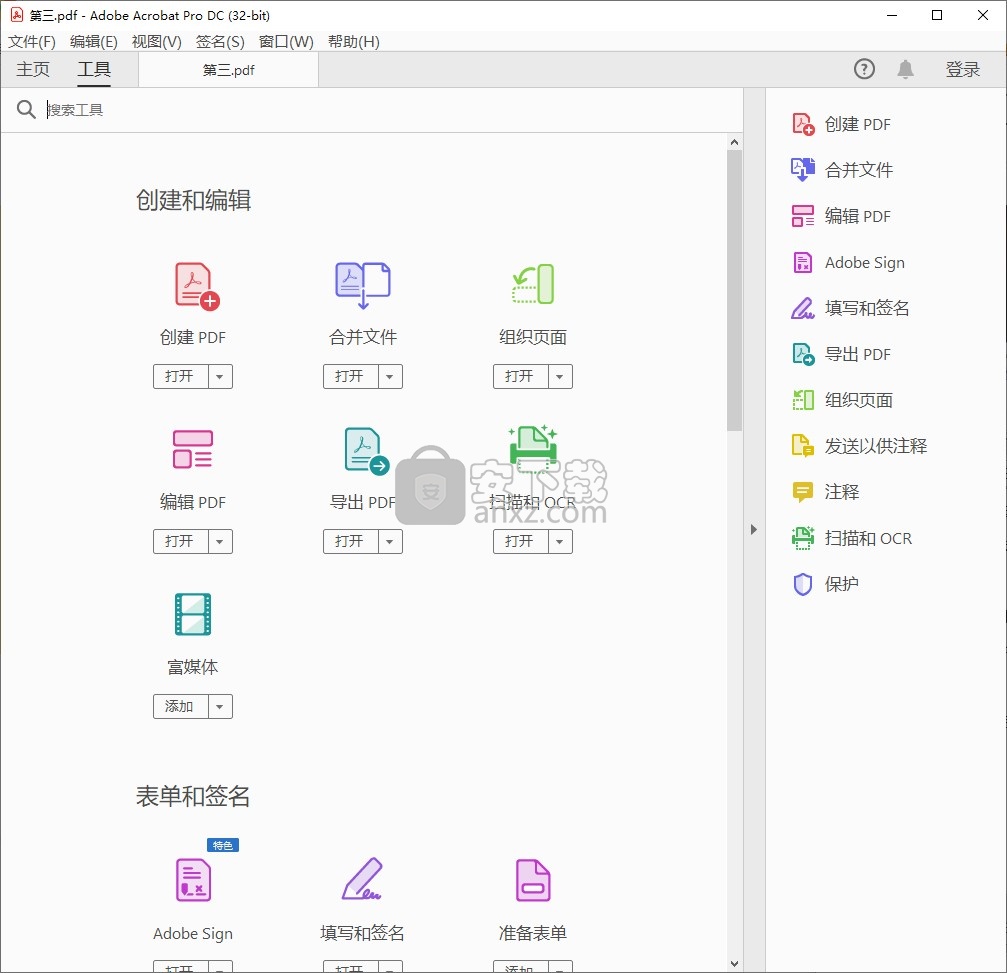
现代化的编辑和裁剪 PDF 的体验
现代化的外框:用于编辑操作的实线外框现已替换为灰色虚线,选中时虚线会变为蓝色。您也可以使用顶部的旋转手柄来旋转内容。
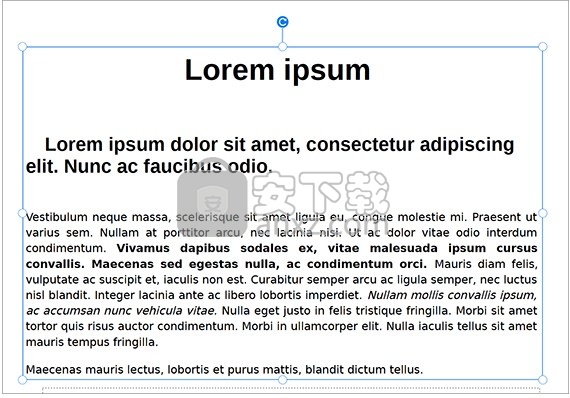
新版编辑体验
现代化的裁剪体验:新增的圆形裁剪手柄提升了在高分辨率触控设备上执行裁剪操作的清晰度,从而将裁剪 PDF 中的内容变得更加轻松。裁剪图像时,将高亮显示聚焦的图像,并且会把裁剪后的内容推送到背景中。
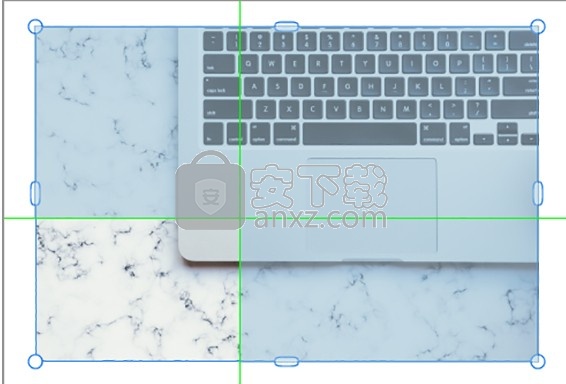
新版裁剪体验
Acrobat Chrome 扩展增强功能
Chrome 扩展中的“编辑”和“签名”工具
除了“转换”、“压缩”和“导出”工具之外,此扩展现在还提供了“编辑”和“签名”工具。如果您在 Google 中搜索 PDF 工具或操作,且 Chrome 扩展支持该工具,那么扩展会通过浏览器窗口右上角显示的弹出窗口,提示您使用该工具。
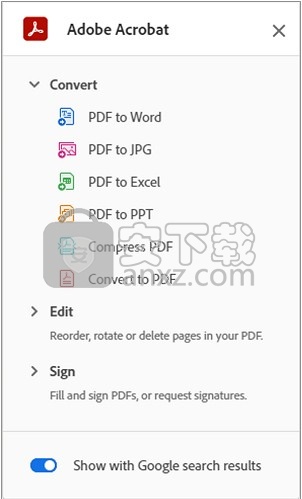
注意:
只有当您的计算机上安装了 Acrobat Reader DC 或 Chrome 扩展,并且没有安装 Acrobat DC 时,才会显示这种新体验。Adobe 正在 Acrobat Chrome 扩展中测试这一全新体验。因此,并非所有用户都能使用这项体验。
Chrome 扩展中的 SharePoint 集成 (Windows)
当您在 Google Chrome 中打开 SharePoint 托管的 PDF,然后单击在 Acrobat 中打开或填写并签名按钮时,Chrome 扩展会识别源位置并在 Acrobat 中触发文件签出流程。
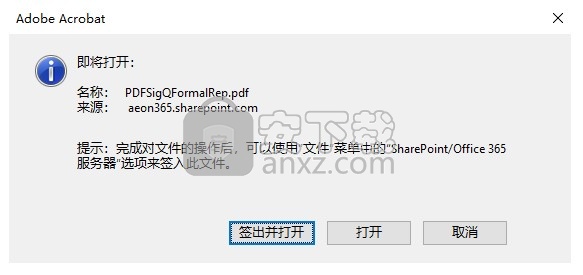
注意:
Adobe 正在 Windows 上的 Acrobat Chrome 扩展中测试这一全新体验。因此,并非所有用户都能使用此选项。
从“文件”菜单创建空白页面的 PDF
现在,您可以直接从“文件”菜单创建一个空白页面的 PDF。在 Acrobat 中,转至文件 > 创建 > 空白页面。
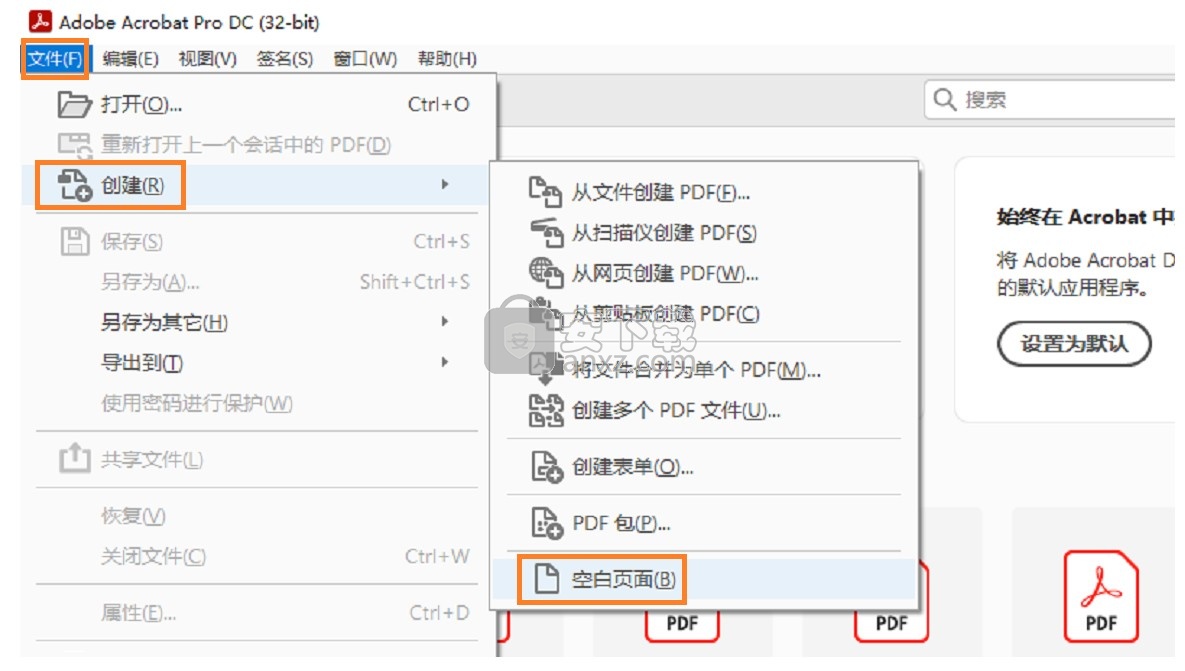
在创作模式下使用 Tab 键来导航表单域
在 Acrobat 中,您现在可以在创作模式下使用 Tab 键来导航表单域。按下 Tab 键后,将以蓝色高亮的方式切换到聚焦的表单域上。如果您按下 Enter 键,则会显示所选表单域的“属性”对话框。
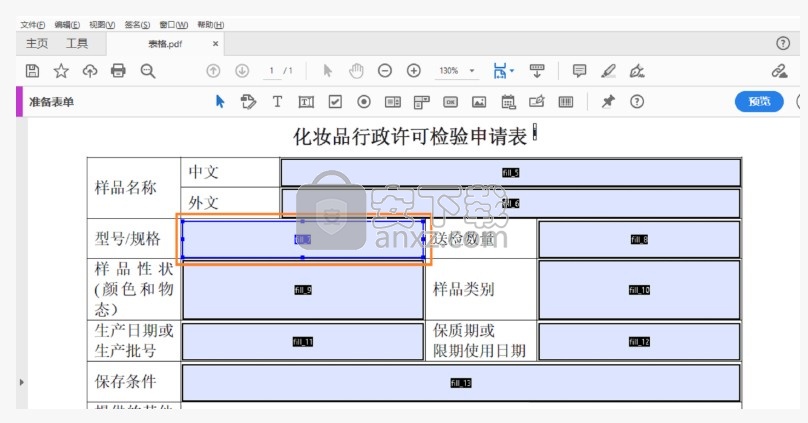
根据窗口大小自动取消停靠平视显示器 (HUD)
当您调整 Acrobat 窗口的大小时,“页面显示”、“选择”和“缩放”工具会显示在页面的 HUD 栏上,而不是显示在工具栏的选项 (...) 菜单中。这为查看顶部工具栏中的“近期使用的工具”和“快速工具”腾出了空间。
要将工具移回至工具栏,请单击“停靠”按钮。
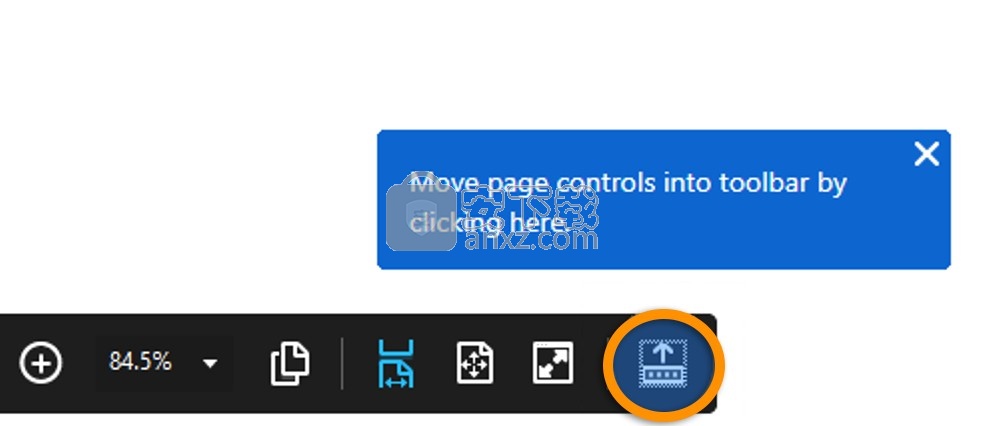
注意:
Adobe 正在 Acrobat DC 和 Acrobat Reader DC 中测试这一全新体验。因此,可能并非所有用户都可以使用此自动取消停靠选项。
Windows 上增强的崩溃对话框
现在,Windows 上的崩溃对话框增强了有效的日志收集和崩溃报告功能。对于所有崩溃问题和 Acrobat 强制退出的情景,都将显示新版对话框。
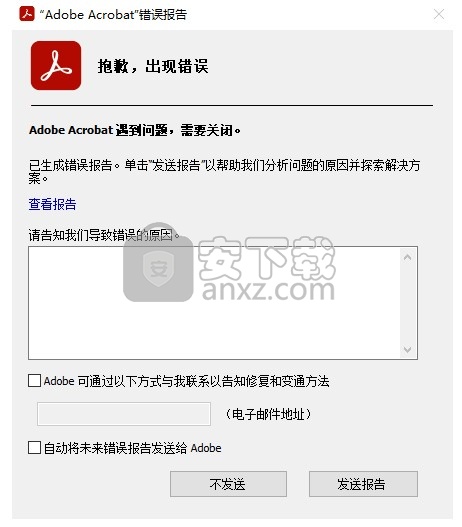
Windows 上的崩溃对话框
从 Acrobat 中删除 Flash Player 首选项
由于不再支持 Flash Player,因此将从 Acrobat 首选项中删除相应的设置 - 编辑 > 3D 和多媒体 > 使用 Flash Player 播放 3D 和多媒体内容。
如果您已经在计算机上安装了 Flash Player,那么在 Acrobat 中打开带有 Flash 内容的 PDF 时,将会看到以下提示:
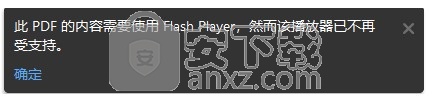
如果您没有在计算机上安装 Flash Player,那么打开带有 Flash 内容的 PDF 时,将会看到以下提示之一:
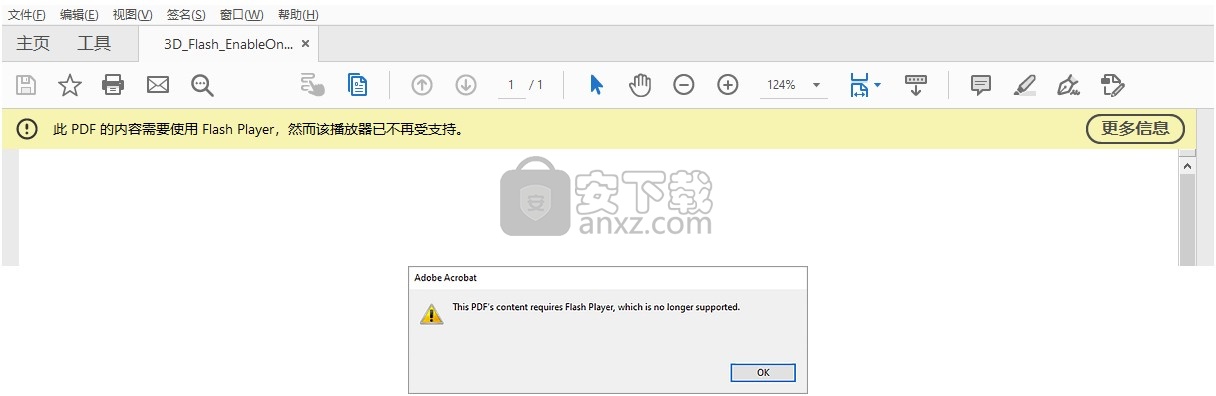
Flash 对象(诸如富媒体 Flash 内容和旧版多媒体内容)将无法在 PDF 中播放,并会显示以下消息:
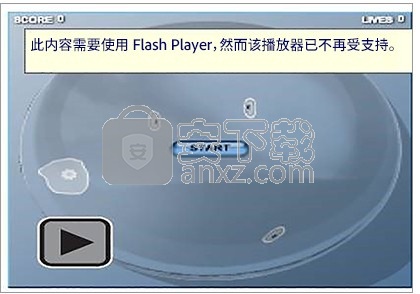
1、acrobat pro dc 2021支持印刷功能,直接将文本印刷
2、支持输出预览,印刷之前可以查看输出效果
3、支持检测功能,可以对需要印刷的文本检测,分析文本格式排版是否正确
4、支持PDF修正:将字体转换为空心、将字体转换为空心。、将所有页面转换为RGB图像并保留文本信息
5、支持拼合批注和表单域、拼合透明度(高分辨率),转换所有页面为CMYK图像并保留文本信息
6、将所有页面内容转换为RGB图像(150ppi,高JPEG质量并为所有文本创建不可见的文本副本,以便保留文本复制或搜索等功能。
7、如果存在批注和交互表单域,即进行拼合所有批和表单域的外观将成为页面内容的一部分
8、报告PDF语法问题,本印前检查配置文件可对当前文档执行低级别检查。其报告的任何问题均针对PDF语法层面上可能存在的问题。但并不是所有报告的问题都表示PDF无法正常使用。在某些情况下,在 Acrobat中执行另存为或使用PDF优化器就可能可以解决报告的问题报告的信息可能仅对开发人员和PDF专家有意义
9、列出页面对象,并按对象类型编组
报告按对象类型编组的页面对象。图像按图像分辨率编组。本配置文件仅应一次用于一页,因为它可能会报告大量页面对象
10、数码印刷(彩色)
针对数码印刷,优化当前PDF文档。将所有颜色(包括专色)转换为CMYK
11、数码印刷(黑白)
针对数码印刷,优化当前PDF文档。将所有颜色(包括专色)转换为灰度
12、验证是否符合PDF/UA-1规范(仅语法检查)
验证当前文档是否符合PDF/UA-1规范。PDF/UA验证始终要求执行机器检查和语法检查。此配置文件将执行所有机器检查,并且允许您打开一个窗口以执行交互式检查
13、修复潜在字体问题
在可能的情况下修复潜在字体问题,以防止输出错误
14、自动更正页面几何框嵌套
对于任何PDF/X文件,裁切框(或作品框)、出血框、裁剪框和媒体框(按照此顺序)必须正确嵌套。本修正将应用必要的调整以确保嵌套正确。
15、转换颜色为四色以进行数字印刷
使用 Coated FOGRA339作为目标配置文件,将所有RGB、与设备无关的颜色和专色转换为CMYK
16、转换颜色为黑白
使用网点增大15%配置文件作为目标配置文件,将所有RGB、CMYK、设备无关和专色转换为灰度。
17、转换颜色为sRGB
转换当前PDF文档中的所有颜色(包括专色)为SRGB
18、重新压缩LzW为ZP
将压缩为LZW的所有对象重新压缩为ZP。如果PDF要转换为PDF/X或PDF/A(禁止LZW),就必须使用这种完全无损的处理方式。
19、修复字形宽度信息
此修正可规范化PDF的字形宽度信息和某些ISO标准(如PDF/A)所要求的字体
20、为所有文本创建不可见的文本副本
为所有文本制作不可见的副本。可与将页面内容转换为图像结合使用,以便支持文本功能(如复制或搜索),甚至对于已转换为图像的页面也可执行。
1、直接打开Set-up.exe就可以安装软件
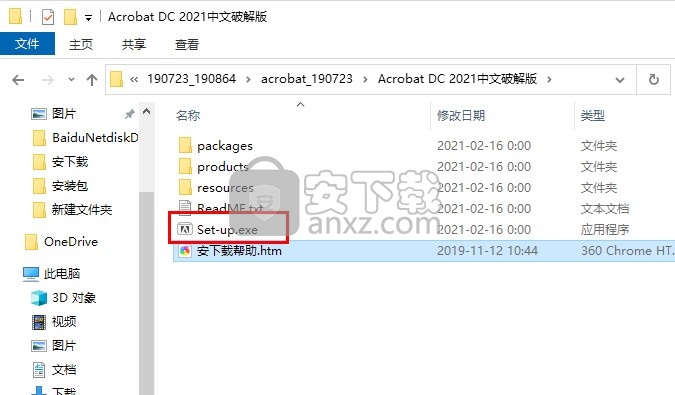
2、可以在底部选择修改软件默认的安装地址,点击继续
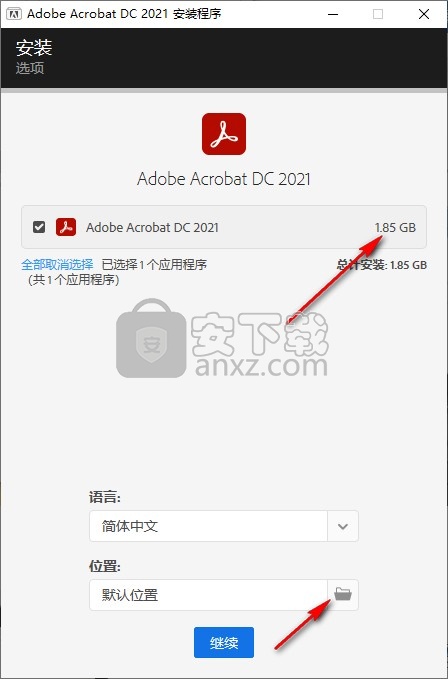
3、提示软件的安装进度条,等待主程序安装结束吧
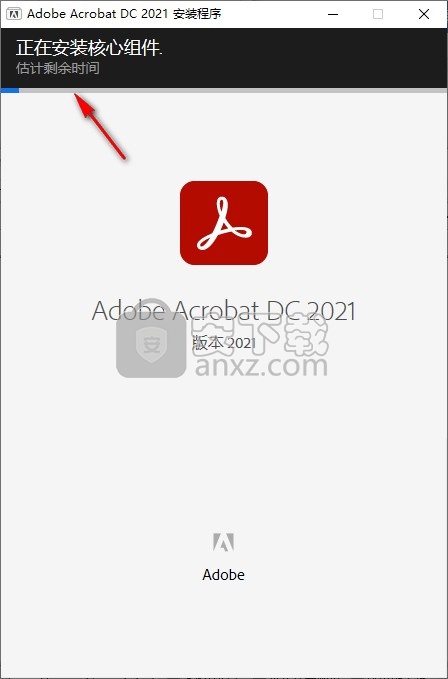
4、软件的安装结束就激活完毕,直接打开软件免费使用
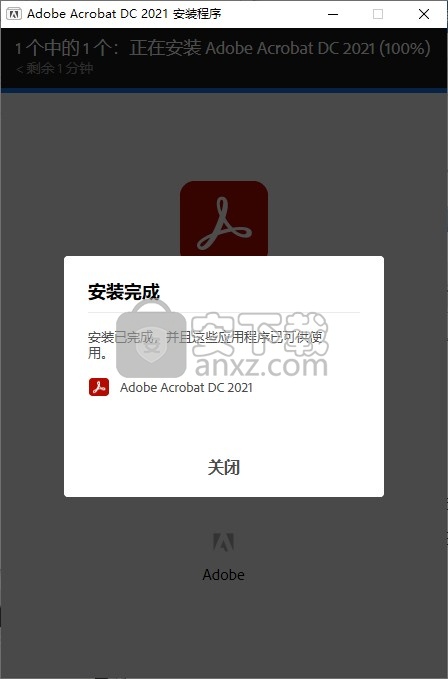
1、启动acrobat pro dc 2021直接进入编辑界面,可以就其设置为默认PDF软件
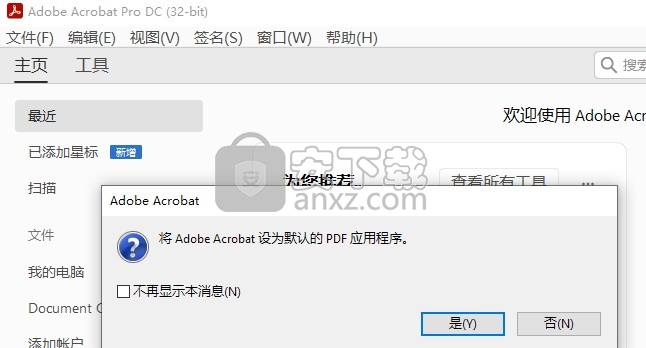
2、提示编辑和创建功能,可以打开现有的文件编辑
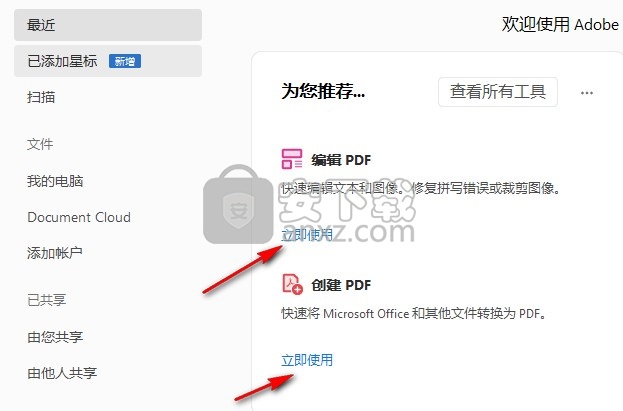
3、显示创建功能,将doc添加到软件就可以创建为PDF
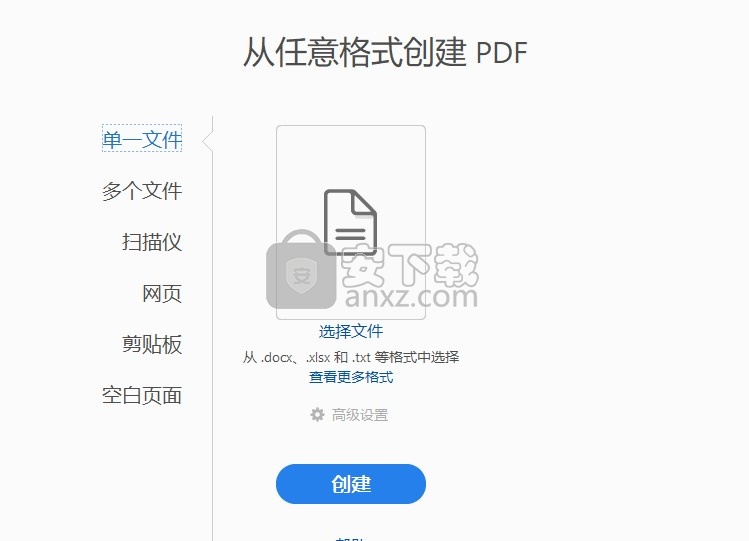
4、提示合并功能,您可以在软件上将文件合并为PDF
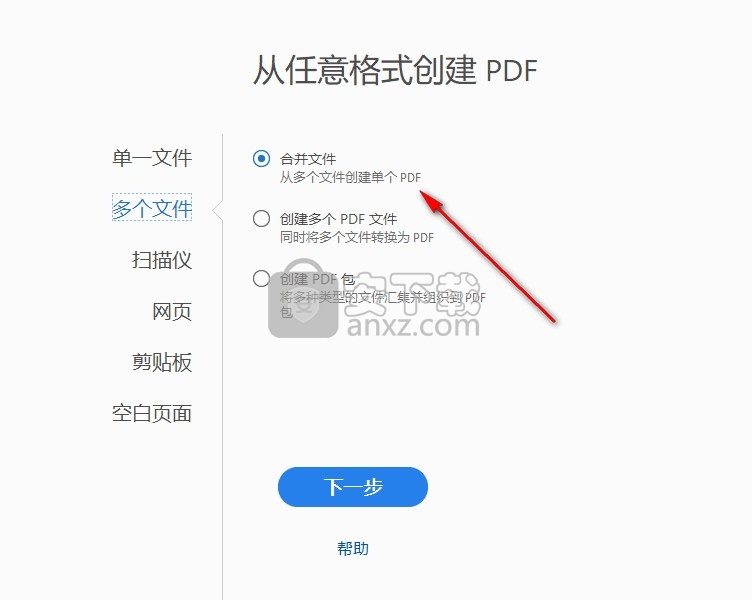
5、提示扫描功能,如果你有扫描仪就可以将纸张的内容扫描到软件软件
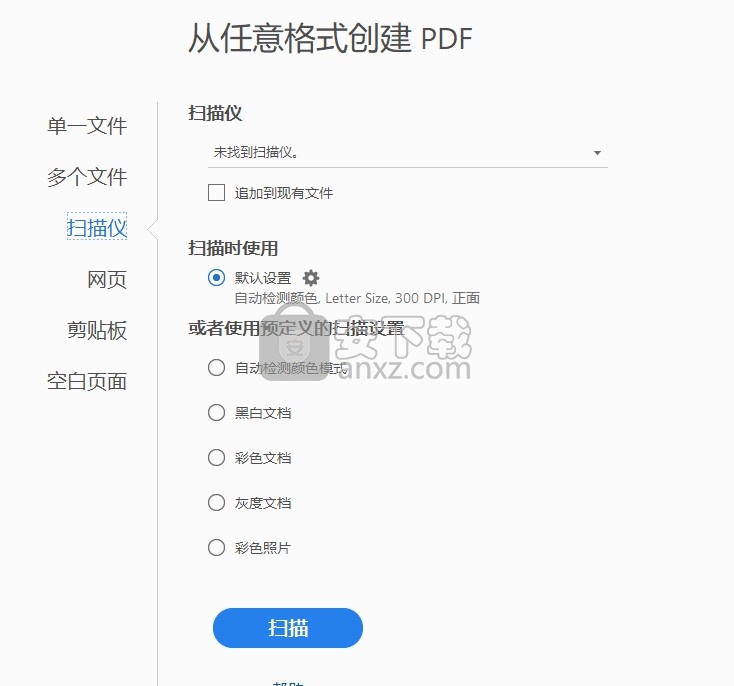
6、进入编辑界面,可以在右侧启动相关的功能,点击编辑PDF就可以进入文字处理界面
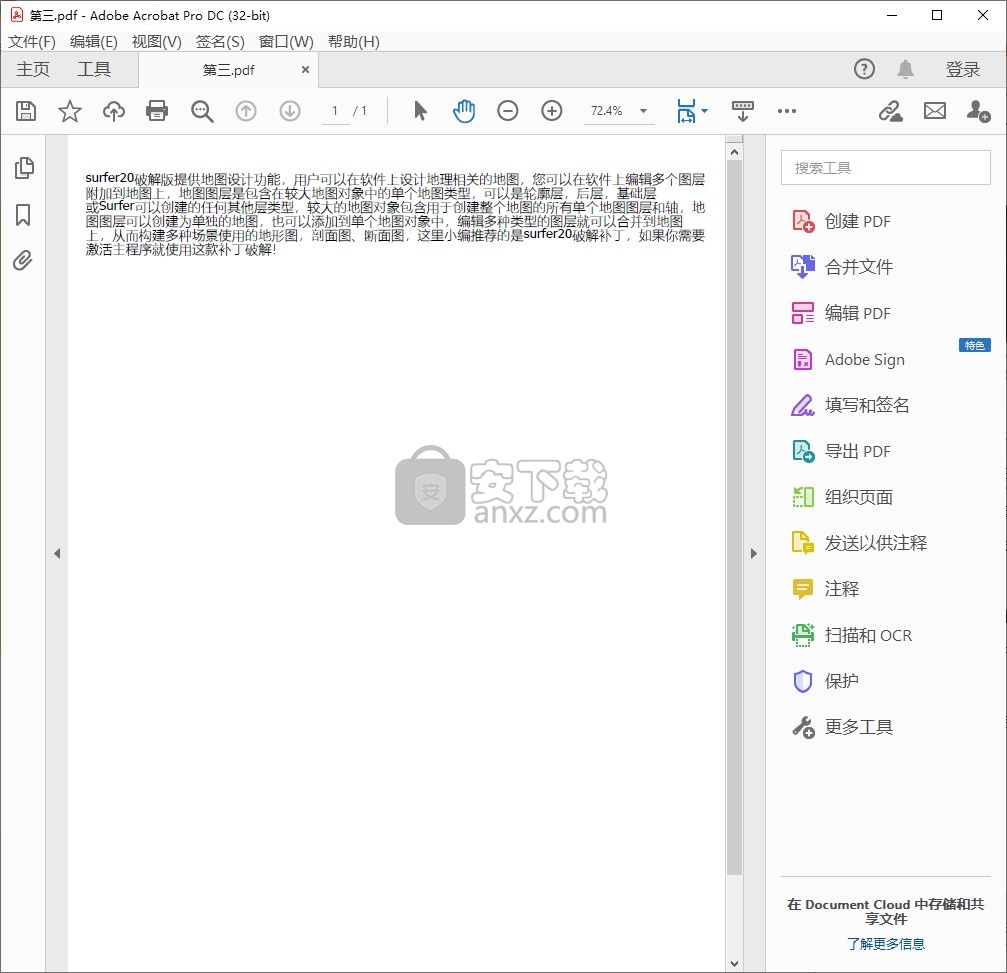
7、支持添加文本功能,直接在当前的文件上附加新的文本
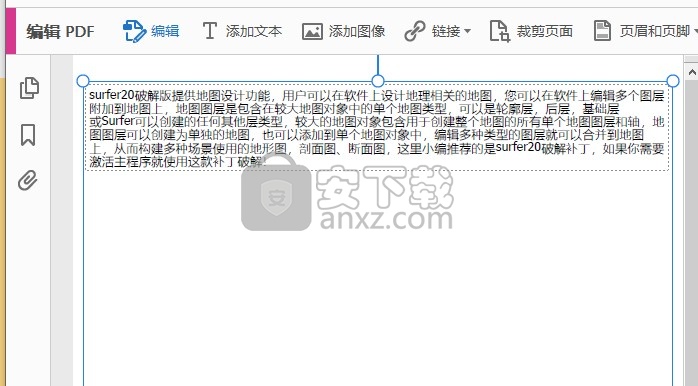
8、内容编辑设置界面,可以在软件设置编辑工具,支持图像编辑,支持字体设置
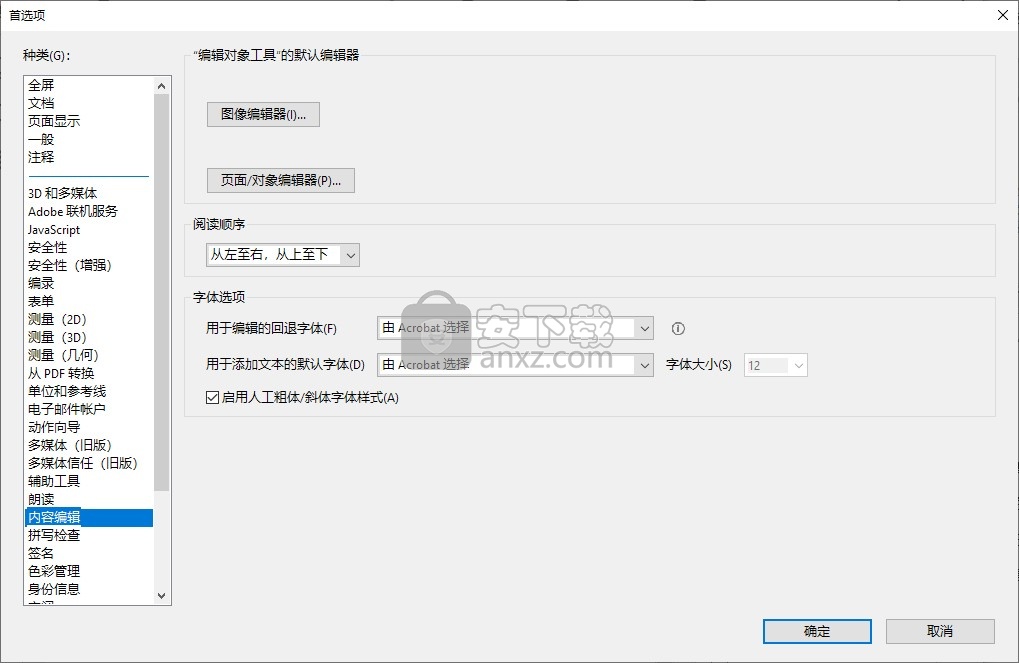
9、支持拼写检查功能,如果你输入的内容但心有错误就直接在软件添加拼写词典
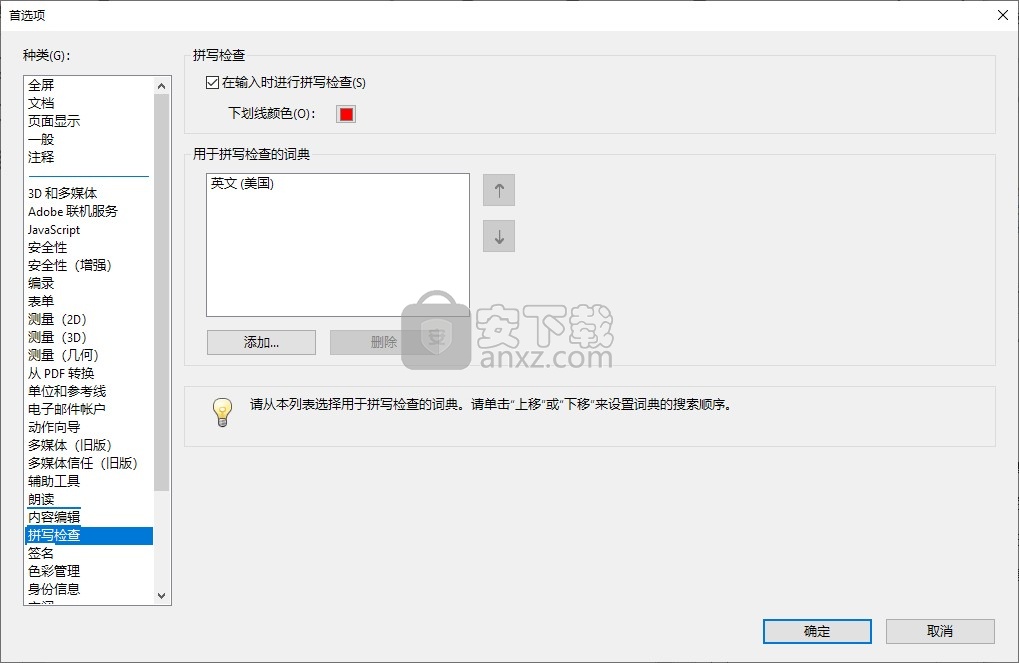
10、数字签名,创建和外观,控制用于创建签名的选项、设置文档中的签名外观
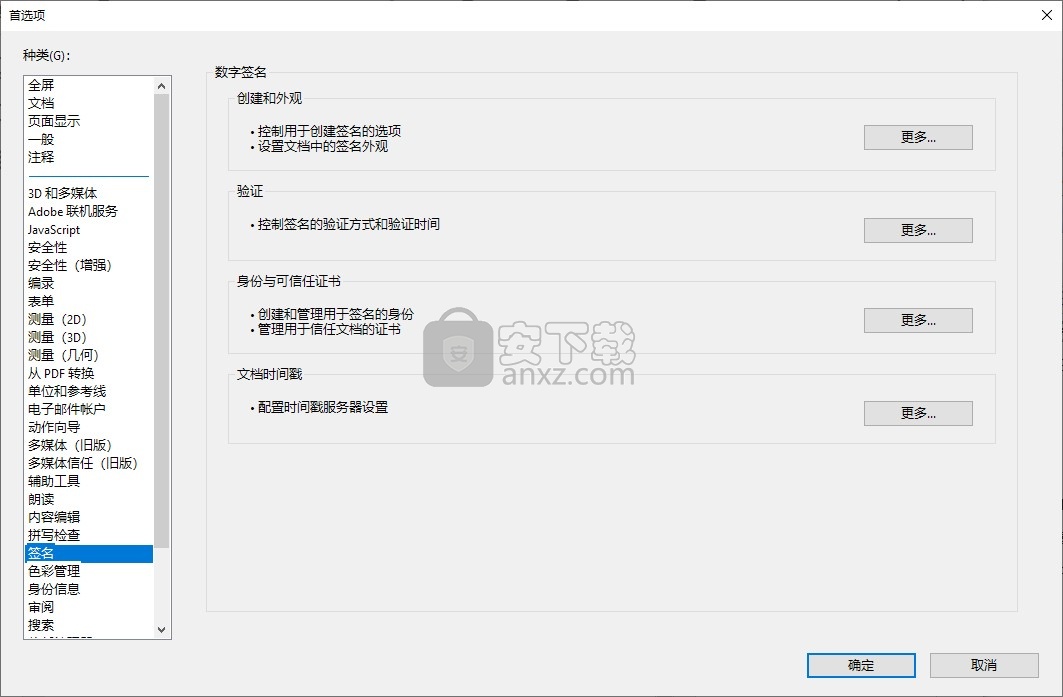
11、颜色设置,有关颜色设置的详细信息,请在帮助中搜索设置颜色管理
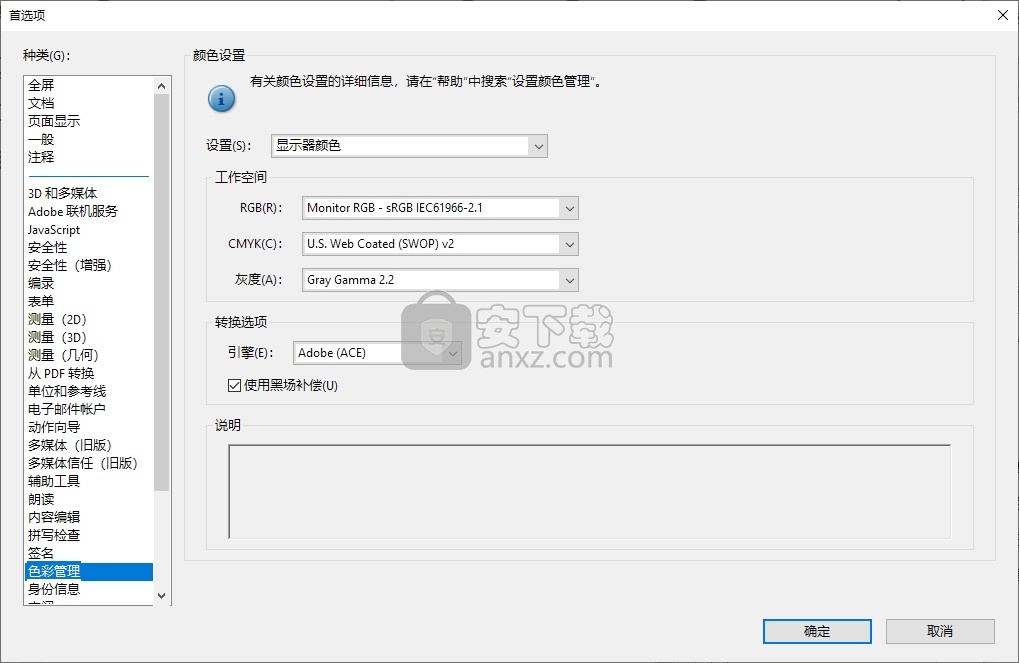
12、身份信息,您的身份信息将用于注释、共享和数字签名,在此输入的信息非常安全,不会未经您的许可发送至其它地方
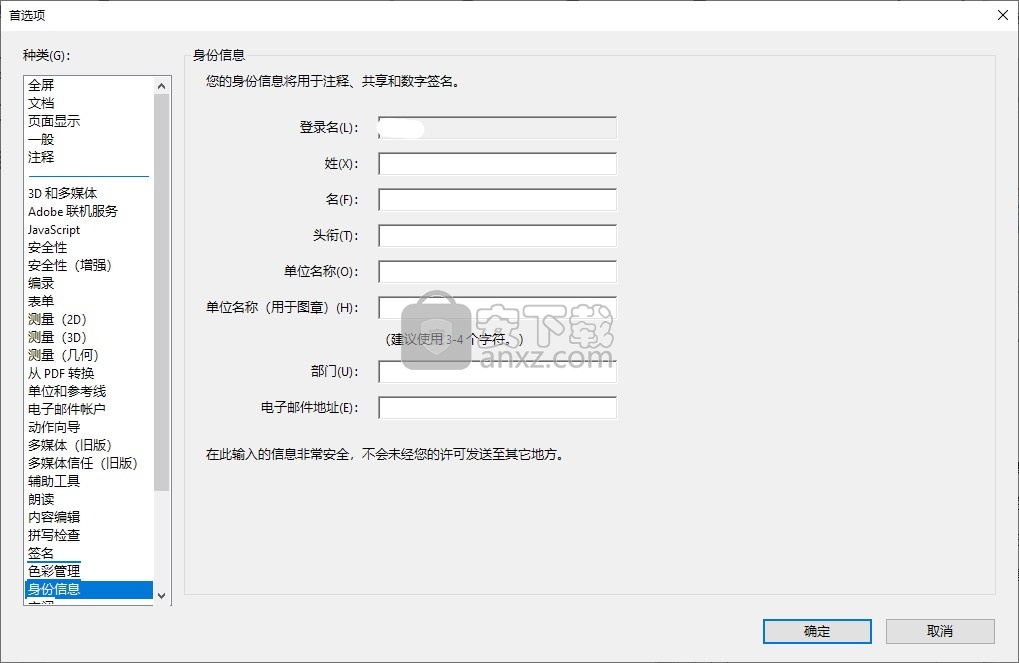
13、共享审阅选项;使用 Adobe Document Cloud共享以供审阅,打开文件时显示欢迎对话框,打开文件时显示服务器连接警告
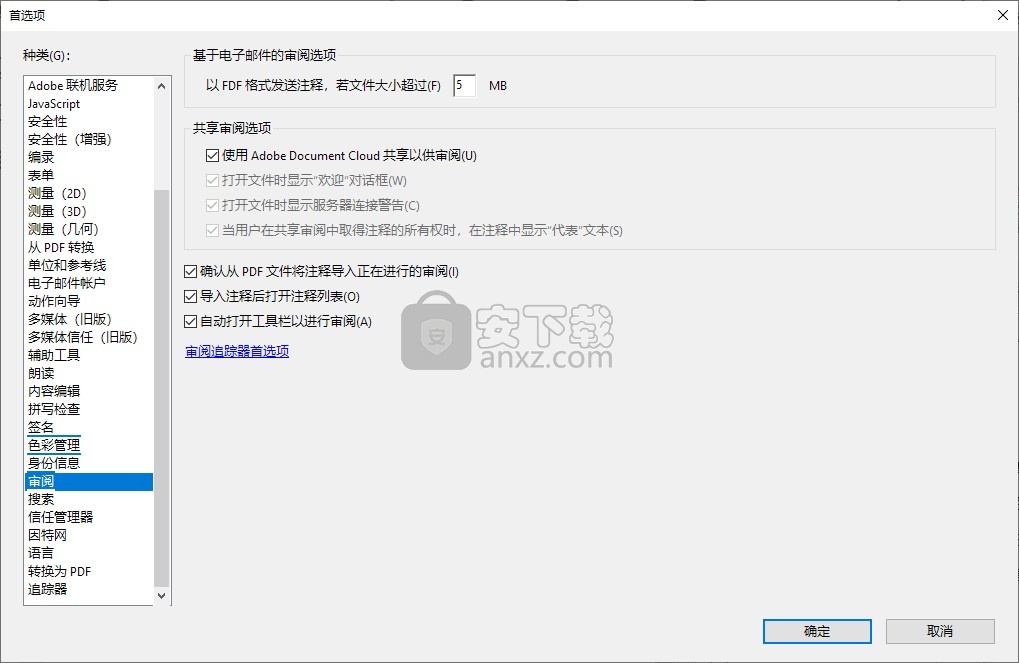
14、搜索:启用自动完成搜索建议、高亮显示所有匹配项、忽略亚洲字符宽度、忽略音调符号和重音符号
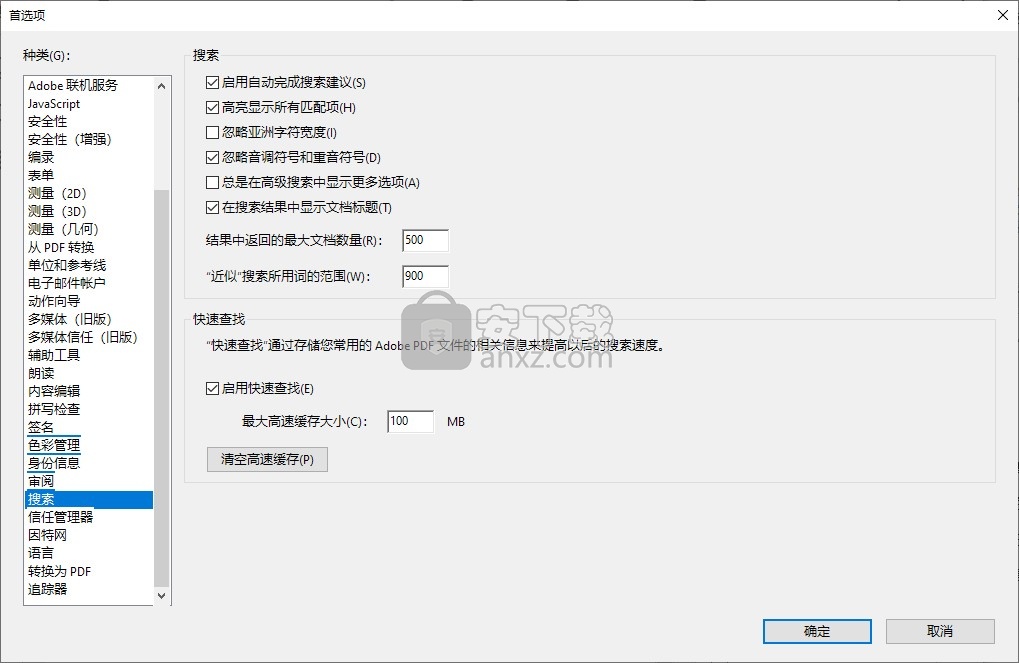
15、信任管理器;PDF文件附件;允许使用外部应用程序打开非PDF文件附件,恢复允许和禁止的文档类型的默认列表
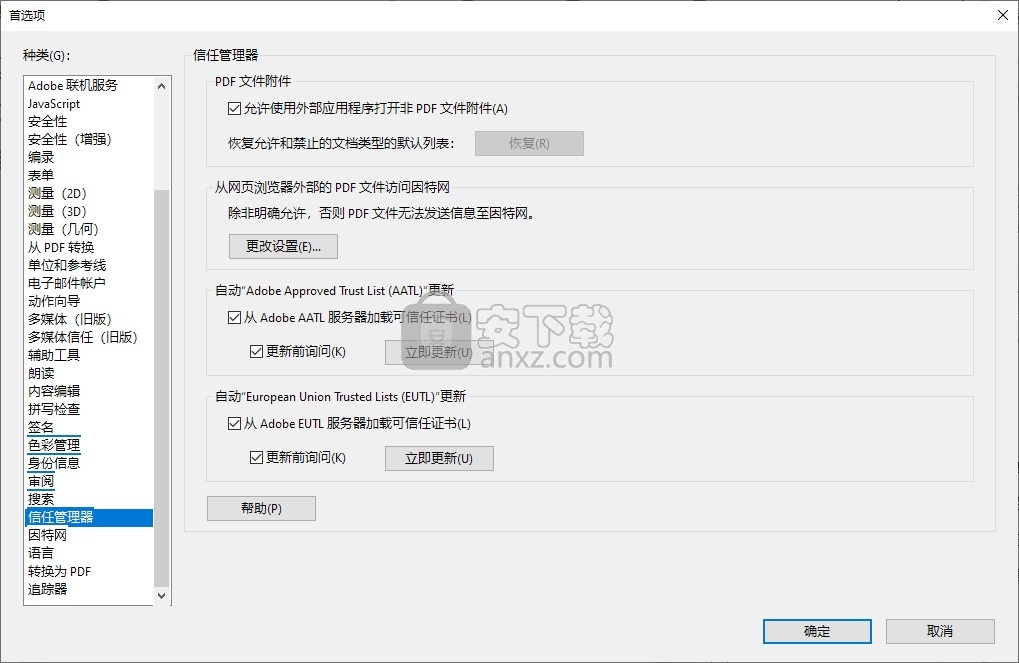
网易灵犀办公电脑版 办公专区121.3 MB1.44.2
详情TickTick(滴答清单) 办公专区16.18 MB6.1.0.0
详情滴答清单(TickTick) v6.1.0.0 办公专区16.18 MB6.1.0.0
详情钉钉电脑版 办公专区4.97 MB7.6.15
详情华为welink电脑版 办公专区277.3 MB7.44.5.541
详情Office 2016 专业增强版 办公专区1078.84 MB16.0.4266.1001
详情网络编辑超级工具箱 办公专区0.47 MB1.0.3.0
详情企业微信电脑版 办公专区477.74 MBv4.1.28.6005
详情腾讯文档电脑版 办公专区269.64 MB3.5.5.0
详情小鱼易连 办公专区120.35 MB3.10.0.23246
详情青虎浏览器 办公专区1.06 MB3.0
详情腾讯TIM 办公专区85.34 MB3.4.8
详情语雀 办公专区80.46 MB3.4.0.1204
详情Todo清单(待办提醒) 办公专区93.61 MB3.6.4
详情中通宝盒电脑版 办公专区225.75 MB8.29.2.1116
详情全能PDF转换助手 办公专区132.99 MB2.9.0.0
详情固乔电商图片助手 办公专区6.18 MB63.0.1.0
详情MindNow思维导图 办公专区3.51 MB3.6.1.2
详情计算书大师 办公专区15.99 MB2013.0.0
详情彩虹办公中心 办公专区4.59 MB1.23.6.291
详情Office2003 四合一 简体中文极度精简版 办公专区70.00 MB
详情Microsoft Office Project 2003 简体中文精简版 办公专区23.00 MB
详情Mindjet MindManager 2020激活码 办公专区0 MB附带程序激活序列号
详情microsoft office 2010官方免费完整版 办公专区825 MB附密钥
详情Microsoft Project Pro 2010 sp2 中文便携版 办公专区438.00 MB
详情福昕高级PDF编辑器 办公专区480 MBv9.2
详情microsoft project 2019中文 办公专区3584 MB32位/64位 附安装教程
详情microsoft project2016中文 办公专区1024 MB附安装教程
详情Microsoft Office Visio 2007 中文版 办公专区426.00 MB
详情Tableau Desktop Professional Edition(专业数据分析软件) 办公专区431.0 MBv2020.1.0 中文
详情汉王考勤管理系统 办公专区67.1 MBv7.3.1 官方标准版
详情Microsoft Office 2016 15.30 for Mac 简体中文 办公专区1802 MB
详情office安装激活一条龙 Office Tool Plus 办公专区7.16 MBv8.0.4.7 绿色版
详情PDF编辑 PDF-XChange Editor Plus 办公专区207 MBv8.0.339.0 中文
详情钉钉电脑版 办公专区4.97 MB7.6.15
详情Office2003 SP3 六合一 免激活单文件版 办公专区185.00 MB
详情《EXCEL高效办公系列》五百多个EXCEL模板 办公专区11.00 MB
详情powerpoint(ppt) 办公专区120.0 MBv2013 免费完整版
详情Adobe acrobat reader dc 2018中文 办公专区256.0 MB附安装教程
详情office365 办公专区5.8 MB附安装教程
详情wps office mac版 办公专区539.79 MBv3.6.2
详情WPS Office 2019 办公专区153.39 MBv11.1.0.10314 官方正式版
详情萝卜开会 办公专区90.1 MBv0.0.3 官方版
详情腾讯手游助手 办公专区3.4 MBv3.10.1416.80
详情钉钉电脑版 办公专区4.97 MB7.6.15
详情语雀 办公专区80.46 MB3.4.0.1204
详情青虎浏览器 办公专区1.06 MB3.0
详情快会电脑版 办公专区77.54 MBv1.2.0.5
详情金山文档教育版 办公专区130.35 MBv11.3.0.8513
详情钉钉专业版 办公专区 MBv1.0
详情
























